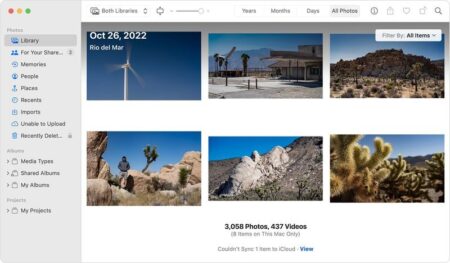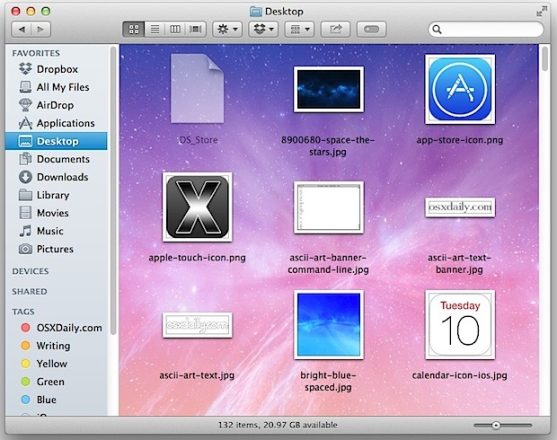اگر تماس های تلفنی شما از آیفون به مک قطع می شود، می توانید این ویژگی را به طور موقت یا دائم غیر فعال کنید. در نحوه غیر فعال کردن موقت یا همیشگی تماس تلفنی در مک می بینید چگونه.
اگر صاحب آیفون و مک هستید، ممکن است متوجه شوید که تماسهای تلفنی با آیفون شما به مک شما نیز میرسد. این می تواند حواس پرت کننده باشد یا مفید نباشد، به خصوص اگر تمایل دارید همیشه آیفون خود را همراه داشته باشید.
خوشبختانه، چند گزینه در اختیار شما وجود دارد که به شما امکان می دهد به طور موقت یا دائم از تماس هایی که به مک خود وارد می شوند جلوگیری کنید. ما آنها را در زیر تشریح کردهایم و با استفاده موقت از Do Not Disturb شروع میکنیم.
نحوه غیر فعال کردن موقت مکالمات تلفنی مک
با نحوه غیر فعال کردن موقت یا همیشگی تماس تلفنی در مک همراه باشید. اگر می خواهید به طور موقت تماس ها را به مک متوقف کنید، سادهترین کار این است که Do Not Disturb را روشن کنید. (توجه داشته باشید که این کار تمام اعلان های دیگر را در مک شما نیز خاموش می کند.)

برای انجام این کار، روی آیکون Control Center (دکمه دو تایی) در گوشه سمت راست بالای نوار منوی مک کلیک کنید، روی Focus کلیک کنید، سپس Do Not Disturb را انتخاب کنید. اگر مدت زمانی را انتخاب نکنید (مثلاً برای ۱ ساعت یا تا عصر امروز)، Do Not Disturb تا روز بعد فعال می ماند.
نحوه غیر فعال کردن همیشگی مکالمات تلفنی مک در macOS
۱- در مک، برنامه FaceTime را باز کنید.
۲- FaceTime -> Settings… را از منو بار انتخاب کنید.
۳- اگر تب General انتخاب نشده است، روی آن کلیک کنید.
۴- با کلیک بر روی کادر کنار Calls From iPhone تیک آن را بردارید.
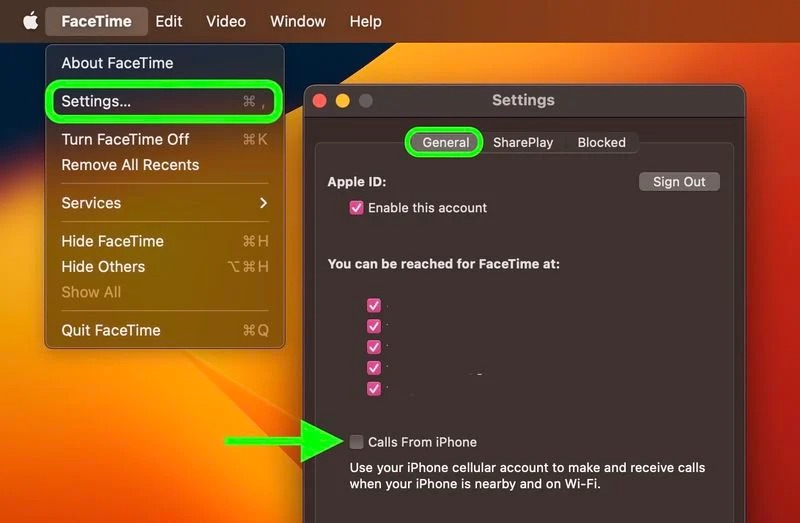
نحوه غیر فعال کردن موقت یا همیشگی تماس تلفنی در مک را دیدید. آیا میدانستید که اپل ویژگی هایی را در مک و iOS ارائه می کند که به شما امکان می دهد تماس های مزاحم را از همان شماره ای که به اکانت FaceTime شما وارد می شود، مسدود کنید؟ می توانید راهنمای این کار را ببینید.
نحوه غیر فعال کردن موقت یا همیشگی تماس تلفنی در مک به این ترتیب است. اموزش های بیشتر مک را در نحوه استفاده از Smart Lists برای مرتب کردن مخاطبان در مک ببینید.